1. 그림판을 이용하여 사진파일 용량 줄이기
이미지파일이나 사진파일을 웹에 올릴 때 사진용량이나 크기를 줄여야 할 경우가 종종 발생한다.
컴퓨터에 포토샵 같은 편집프로그램이 설치되어 있지 않은 경우에 간단히 그림판을 이용하여 사진파일의 용량 및 크기를 변경할 수 있다.
1) 컴퓨터 시작> Windows 보조프로그램> 그림판을 실행한다.
2) 파일> 열기> 이미지파일 선택한다.
3) 홈> 크기조절 선택 (두 가지 방법 중 선택)
① 백분율을 선택하고 가로, 세로 비율을 변경한다. ex) 가로 50, 세로 50
② 픽셀을 선택하고 원하는 픽셀로 변경한다.
4) 다른 이름으로 저장> 파일명을 입력 후 저장한다.

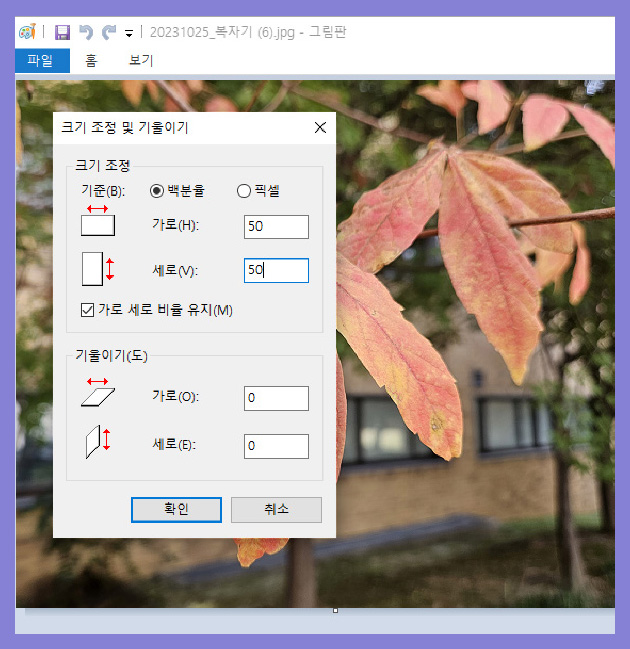
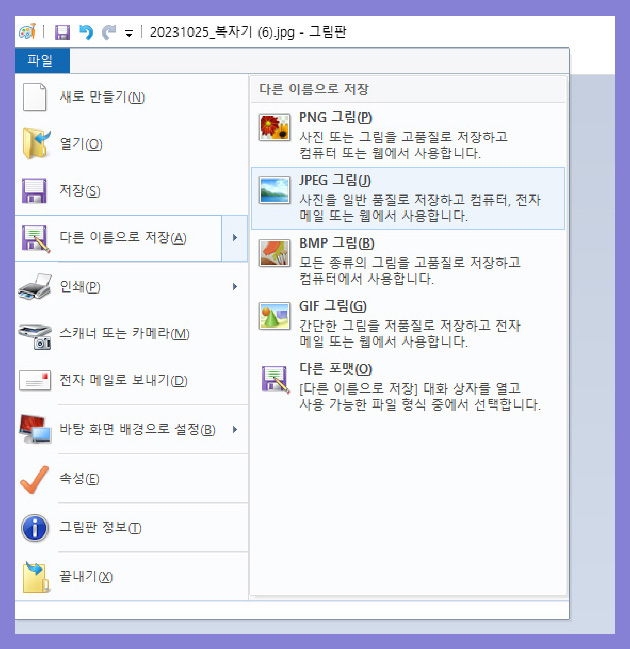
2. 알씨를 이용하여 사진파일 용량 줄이기 (feat. 일괄적용)
1) 알씨 프로그램을 실행한다.
(프로그램이 깔려 있지 않을 경우 : 알씨는 무료 프로그램이다. 다운로드 방법은 다음검색창에 [알툴즈]를 입력한 다음 공식다운로드 페이지에서 [알씨]를 선택 후 설치하면 된다.)
2) 사진파일을 열고 도구> 크기변경을 클릭한다.
3) 비율로 조절하기, 해상도로 조절하기, 특정 축으로 조절하기, 용량으로 조절하기를 사용하여 크기를 변경한다.
4) 완료를 누르면 파일명 앞에 '크기 변환'이라는 글자가 붙은 파일이 생성됩니다.
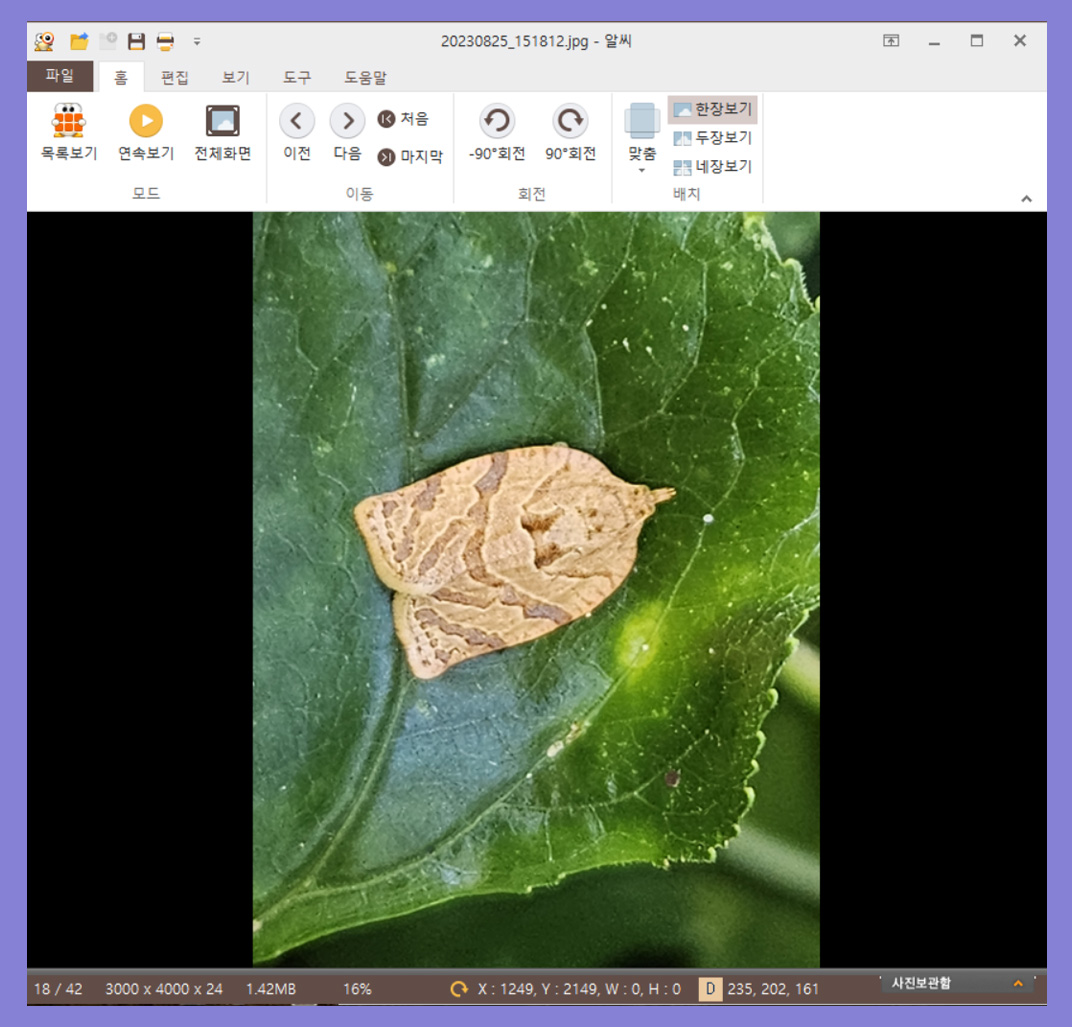

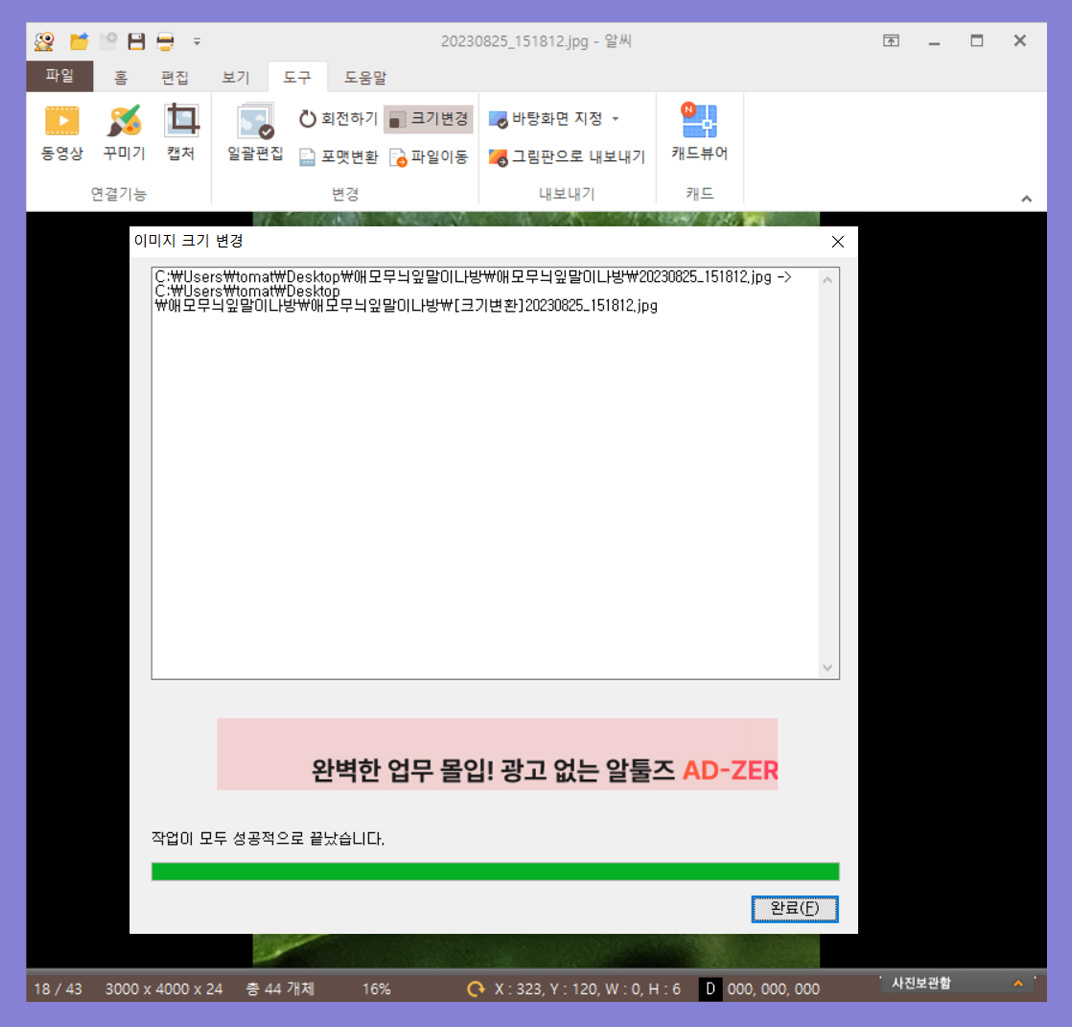
5) 여러 개 파일을 일괄적용할 경우에는 여러 개 파일을 선택 후 마우스 우측버튼 누르고 알씨> 이미지 일괄편집하기 클릭
6) 이미지 크기변경, 이미지 회전, 이름변경, 이미지의 포맷 변환/저장 등을 사용하여 일괄편집 한다.
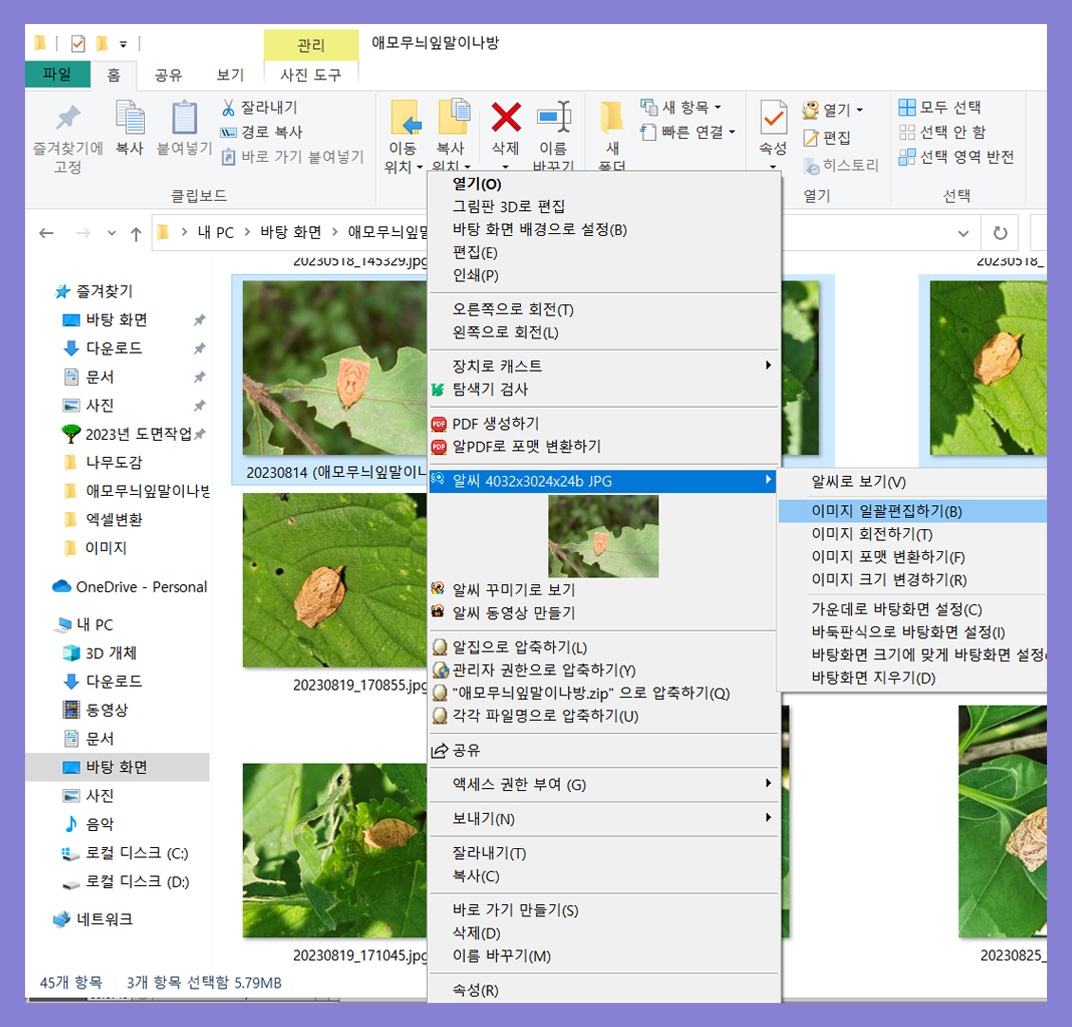
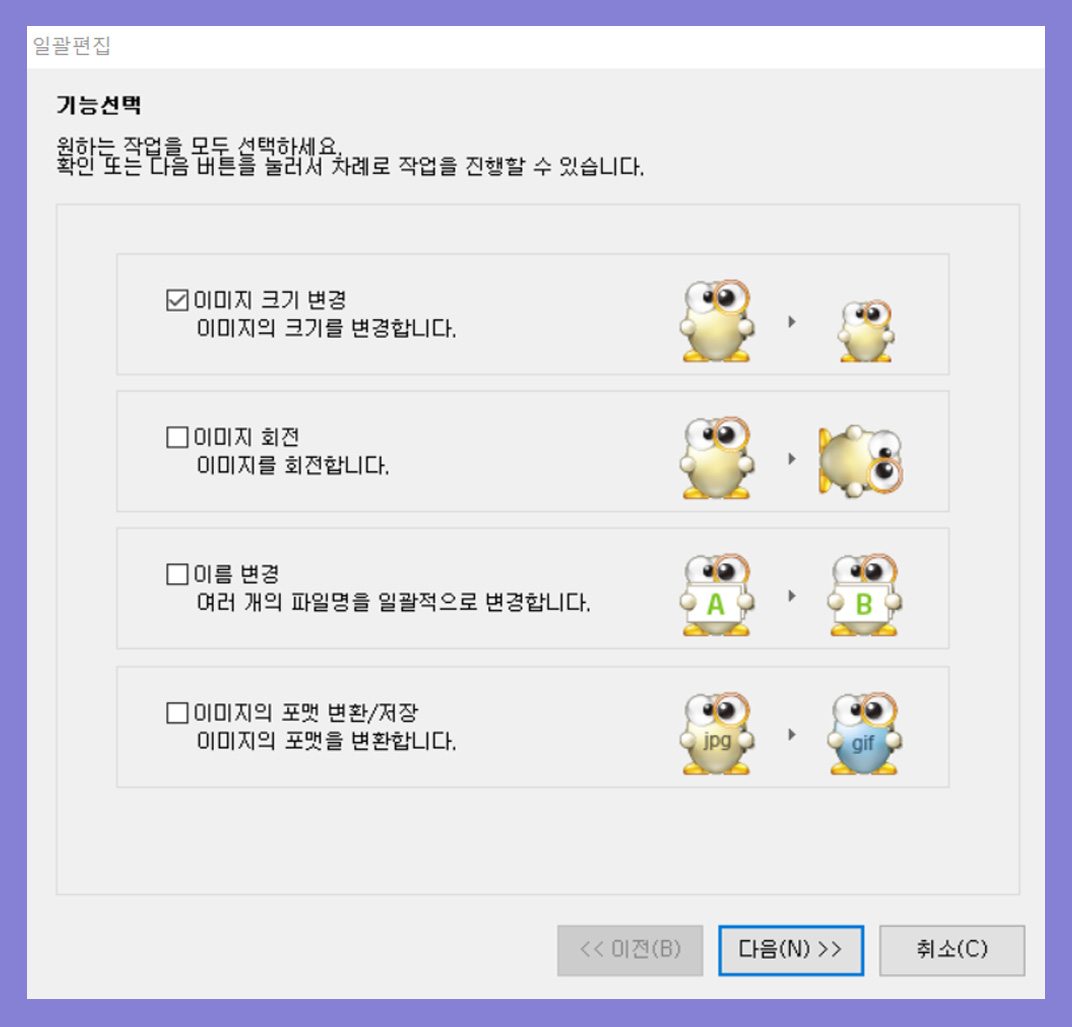
'컴퓨터' 카테고리의 다른 글
| PDF프로그램 무료 다운로드 (0) | 2024.06.16 |
|---|---|
| 노트북 비밀번호 설정 및 해제 방법 (0) | 2024.02.14 |
| PDF파일 엑셀로 변환하는 방법 (0) | 2023.11.05 |
| 네이버 이미지 검색: PC에서 스마트렌즈로 이미지 찾기 (0) | 2023.09.12 |
| PDF파일 TEXT 인식하는 방법 (feat. 알PDF) (0) | 2023.08.28 |



